
适用于 Windows 11/10 的 FixWin 11
简介
FixWin 11是一款用于修复Windows 11/10问题的最佳PC修复软件或Windows修复工具。这些问题包括但不限于文件资源管理器问题、互联网连接问题、系统问题以及内置工具问题等。该工具将这些问题分为6个选项卡,方便用户快速定位并解决相关问题。
选项卡介绍
- 文件资源管理器:解决与Windows文件资源管理器相关的问题。
- 互联网和连接:解决升级Windows操作系统后遇到的互联网问题。
- 系统修复:修复常见的Windows问题,包括重置缩略图缓存、重新注册所有系统DLL文件的选项以及修复Windows激活问题。
- 系统工具:提供修复可能无法正常工作的内置工具,同时显示高级系统信息。
- 疑难解答:提供打开内置Windows疑难解答的直接链接以及Microsoft发布的其他疑难解答的下载链接。
- 其他修复:提供针对Windows 11和Windows 10的其他修复。
关于 FixWin Windows 修复工具
FixWin是一款最好的免费Windows修复工具,只需单击一下即可修复Windows问题、问题和烦恼。它已更新至版本11,并进行了优化以支持Windows 11和Windows 10操作系统。
如何使用 FixWin 11 修复 Windows 11 问题
- 运行系统文件检查器:欢迎页面上提供的按钮将运行sfc /scannow,检查并替换任何损坏的Windows系统文件。预计需要5至10分钟,如果要求,请重新启动计算机。
- 重新注册 Store 应用程序:欢迎页面上提供了一个一键式按钮,可重新注册Store应用程序。
- 使用 DISM 实用程序修复 Windows 系统映像:欢迎页面上也方便地放置了一个按钮,可以运行 DISM 实用程序来修复 Windows 系统映像。
- 创建系统还原点:提供的按钮将创建一个系统还原点,建议在对系统进行任何更改之前创建一个还原点,如果需要,可以随时返回到此还原点。
- 应用修复程序并重新启动计算机:完成上述步骤后,一次最多应用一个修复程序并重新启动计算机,检查是否满意,如果不满意可以选择立即恢复。
- 了解每个修复的作用:单击“修复”按钮旁边的“?”帮助按钮,弹出窗口会告诉您修复的具体作用,同时也可以将命令复制到剪贴板以手动运行修复程序。
- 搜索更多修复程序:如果在此处找不到需要的修复程序,可以单击 FixWin 欢迎页面上的“搜索更多修复程序”按钮进行搜索并查看是否找到所需内容。

© 版权声明
本文采用知识共享 署名4.0国际许可协议BY-NC-SA 进行授权
☀免责声明
本站为资源分享站,所有资源信息均来自网络,您必须在下载后的24个小时之内从您的电脑中彻底删除上述内容;版权争议与本站无关,所有资源仅供学习参考研究目的,如果您访问和下载此文件,表示您同意只将此文件用于参考、学习而非其他用途,否则一切后果请您自行承担,如果您喜欢该程序,请支持正版软件,购买注册,得到更好的正版服务。 本站为非盈利性站点,并不贩卖软件,不存在任何商业目的及用途,网站会员捐赠是您喜欢本站而产生的赞助支持行为,仅为维持服务器的开支与维护,全凭自愿无任何强求。
☀免责声明
本站为资源分享站,所有资源信息均来自网络,您必须在下载后的24个小时之内从您的电脑中彻底删除上述内容;版权争议与本站无关,所有资源仅供学习参考研究目的,如果您访问和下载此文件,表示您同意只将此文件用于参考、学习而非其他用途,否则一切后果请您自行承担,如果您喜欢该程序,请支持正版软件,购买注册,得到更好的正版服务。 本站为非盈利性站点,并不贩卖软件,不存在任何商业目的及用途,网站会员捐赠是您喜欢本站而产生的赞助支持行为,仅为维持服务器的开支与维护,全凭自愿无任何强求。
THE END
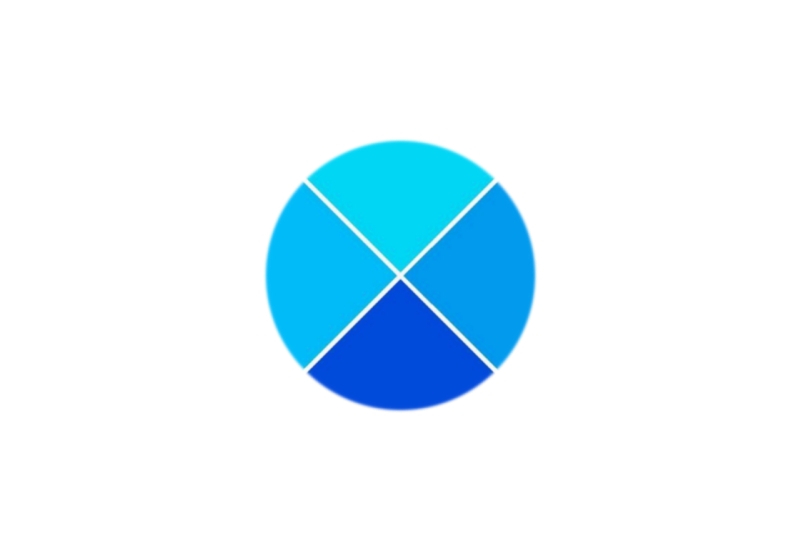




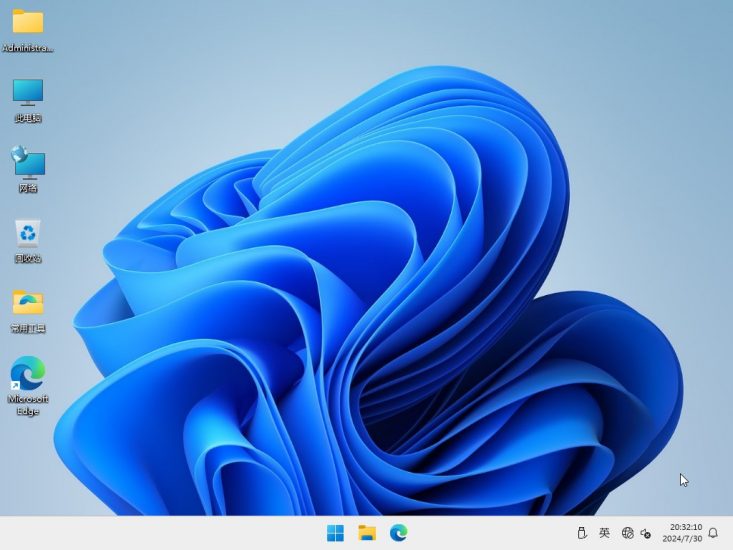




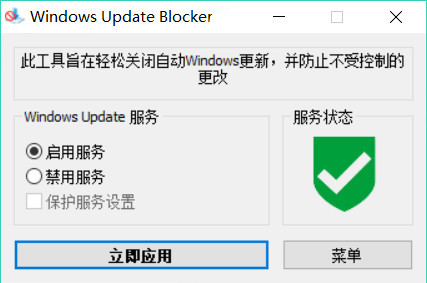

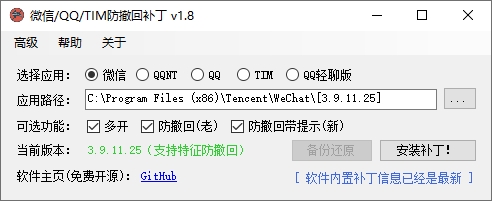
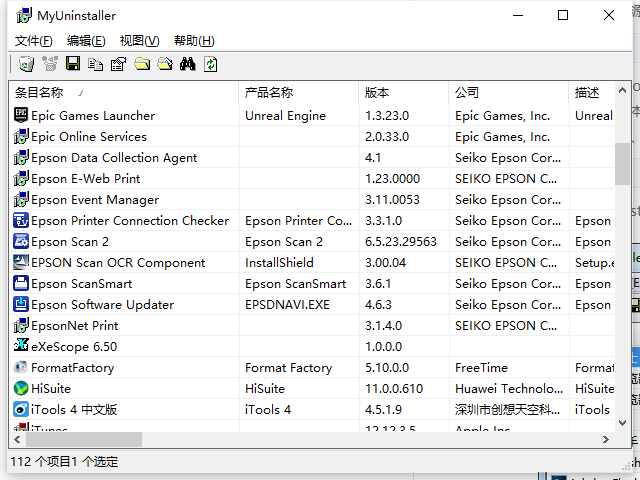
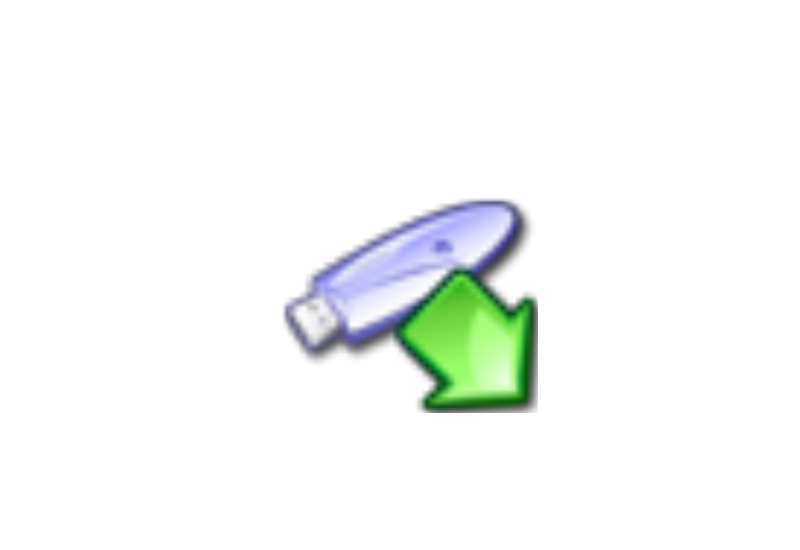

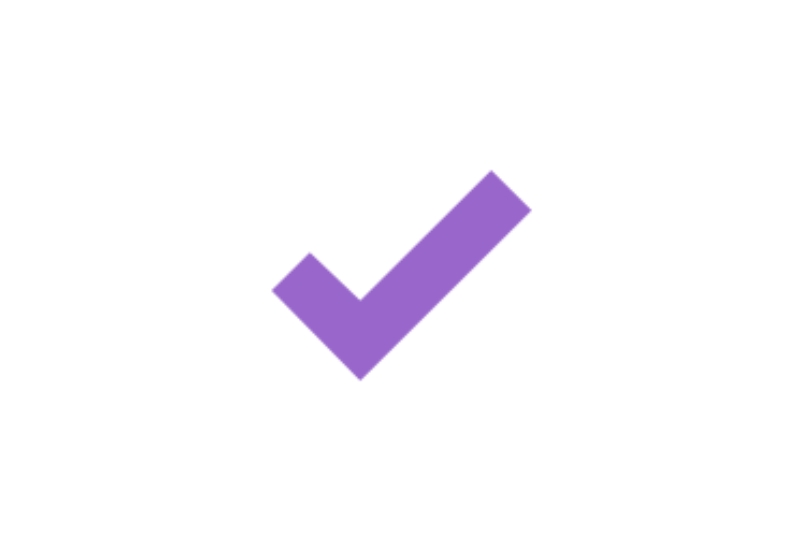



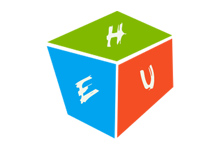




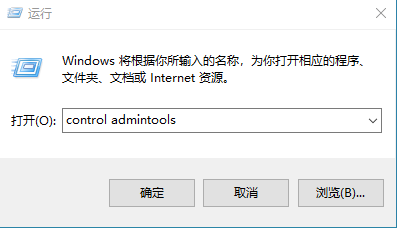



暂无评论内容